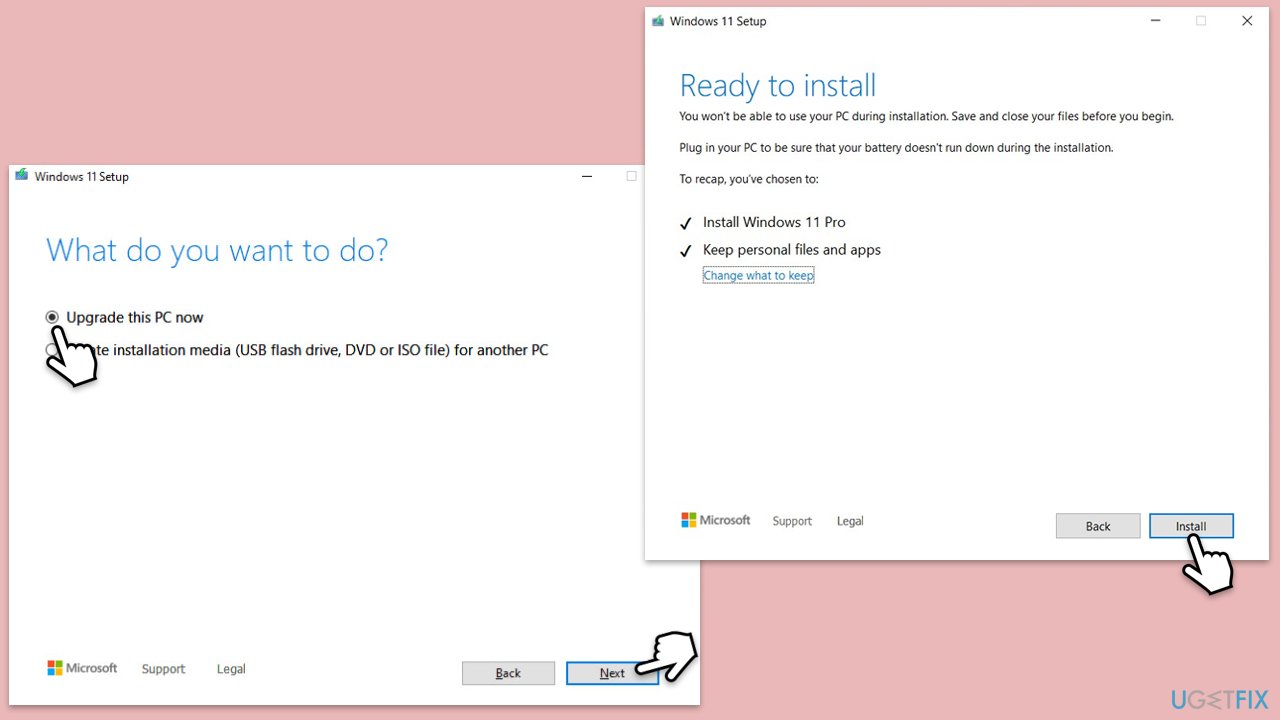保護定義更新對於確保 Windows 系統安全至關重要,因為它們更新了強化 Windows Defender 和其他 Microsoft 安全工具所需的病毒定義和安全性情報。這些更新可確保您的系統免受新出現的威脅的影響,並保持針對惡意軟體和其他潛在入侵的強大安全防禦。
通常是精簡且常規的,當使用者嘗試安裝這些更新時會出現一些複雜情況。像 Windows 更新錯誤代碼 (-2147024864) 這樣的複雜情況會破壞此類重要更新的安裝過程。
錯誤代碼 (-2147024864) 通常會出現,因為特定的系統相關障礙阻礙了預期的安裝進度。當無法正確存取任何檔案或更新所需的系統目錄發生衝突時,可能會發生此錯誤。例如,當此進程所需的檔案目前被另一個進程使用時,或者如果權限受到限制,則更新可能會失敗,從而導致出現此程式碼。
網路相關問題,包括連線中斷或無法存取 Microsoft 的更新伺服器,也可能導致此錯誤。這使得在沒有額外上下文的情況下識別和修復錯誤變得更加複雜。
修正錯誤代碼 (-2147024864) 通常需要處理可能的檔案權限問題、檢查可能與安裝過程衝突的進程,或清除可能幹擾的殘留更新快取檔案。
網路故障排除步驟也可能包括驗證連線並檢查是否有防火牆或代理程式配置。應解決所有這些因素,以消除完成保護定義更新的任何障礙。您將在本文的後續部分中找到實施這些解決方案所需的所有手動說明。
要自動修復 Windows 的任何潛在問題,使用者可以應用 FortectMac Washing Machine X9 PC 修復工具,這將使流程更輕鬆、更快。

修復 1. 嘗試磁碟清理
- 在 Windows 搜尋中輸入 磁碟清理,然後按下 Enter。
- 如果您的Windows安裝在磁碟機C上,請從清單中選擇它(預設),然後按確定。
- 點選清理系統檔案。
- 再次選擇您的主磁碟,然後按一下確定。
- 此處,選擇使用的資料的最大部分- 這些通常包括Internet 臨時檔案、 Windows 更新、臨時檔案、、臨時檔案、
回收站- 、傳送優化文件等。
點擊
確定 ——這個過程應該很快就會完成。
——這個過程應該很快就會完成。
-
修補 2. 運行疑難排解
在 Windows 搜尋中輸入
疑難排解- ,然後按下 Enter。
- 選擇其他疑難排解/其他疑難排解。
從清單中找到
Windows Update- ,然後按一下
執行疑難排解/執行- 。
疑難排解程式將自動掃描您的系統是否有潛在問題並顯示發現的任何問題。
- 如果疑難排解程式發現任何問題,它將提供推薦的解決方案。
使用
網路和網路疑難排解程式重複此程序。 
-
修復3.停用安全應用程式和防火牆
-
從主儀表板停用防毒軟體,通常可透過系統托盤圖示存取。
按
Win S- 並輸入 「防火牆」。 選擇 Windows Defender 防火牆。
- 點選開啟或關閉 Windows Defender 防火牆。
為私有和
公用- 網路設定選擇
關閉Windows Defender防火牆
。
 再嘗試更新。
再嘗試更新。
修正4.檢查系統資料夾的檔案權限
不正確的檔案權限可能會阻止更新過程,因此確保正確存取系統檔案非常重要。
- 在 Windows 搜尋中輸入 cmd。
- 右鍵點選命令提示字元並選擇以管理員身分執行。
-
使用者帳戶控制將詢問您是否允許對系統進行更改 - 按一下是。
- 在命令提示字元中,鍵入以下內容並按 Enter:
icacls C:WindowsSystem32*.* /T /Q /C /RESET
- 關閉命令提示字元並再次嘗試更新。

修正5.重設Windows更新元件
- 以管理員身分開啟指令提示字元。
- 一次執行一個以下指令來停止Windows 更新相關服務,每執行一個指令後按下Enter:
net stop wuauserv
net stop wuauserv net stop wuauserv
net stop wuauserv net stop wuauserv
淨停cryptSvc
-
網路停止位
網路停止位
網路停止🎜>
透過執行下列指令重新命名SoftwareDistribution 和Catroot2 資料夾:ren C:WindowsSoftwareDistribution SoftwareDistribution.old
-
Windows Catroot2.old注意:如果您的Windows 安裝
不在C 磁碟機,請將「C」替換為對應的磁碟機號碼。
透過執行以下指令重新啟動Windows Update 相關服務:net start wuauserv
net start cryptS
net start cryptS- net start cryptS
net start cryptS

淨啟動位
-
net start msiserver
-
重新啟動您的系統。
-
- 修補6.檢查服務
在 Windows 搜尋中輸入 服務
,然後按下 - Enter。
向下滾動一點找到後台智慧傳輸服務(BITS)。
-
如果它已經在運行,請右鍵單擊並選擇重新啟動。
如果服務未運行,請雙擊它,在
啟動類型
下拉式選單下選擇 自動
自動
。
點選
開始、應用、
和確定。
對Windows 更新和加密服務重複此程序。
修正7.使用媒體建立工具
媒體建立工具可以修復作業系統中的問題並將您的系統帶到最新版本。
- 造訪微軟官方網站並下載Windows 10安裝媒體(Windows 11版本)。
- 雙擊安裝程序,當UAC出現時選擇是,並同意條款。
- 選擇立即升級此電腦,然後按一下下一步。
- Windows 將開始下載所需的檔案。
- 再次同意條款並點選下一步。
- 安裝之前,請確保您對自己的選擇感到滿意(否則,您可以點擊更改要保留的內容選項)。
- 最後,點選安裝開始升級程序。

以上是如何修復 Windows 更新錯誤代碼 (-2147024864)?的詳細內容。更多資訊請關注PHP中文網其他相關文章!
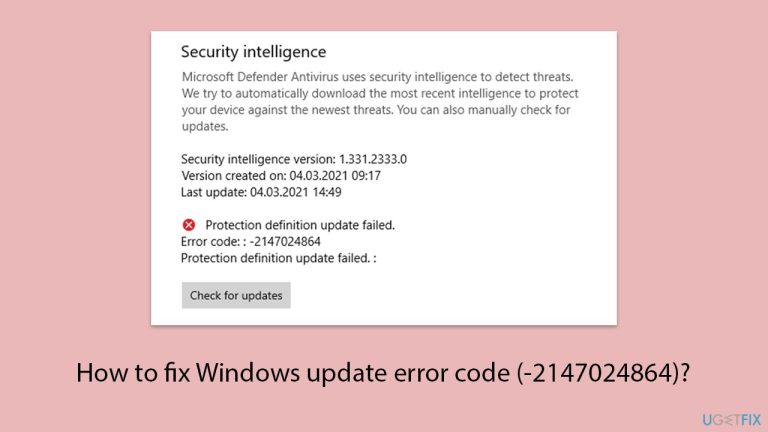
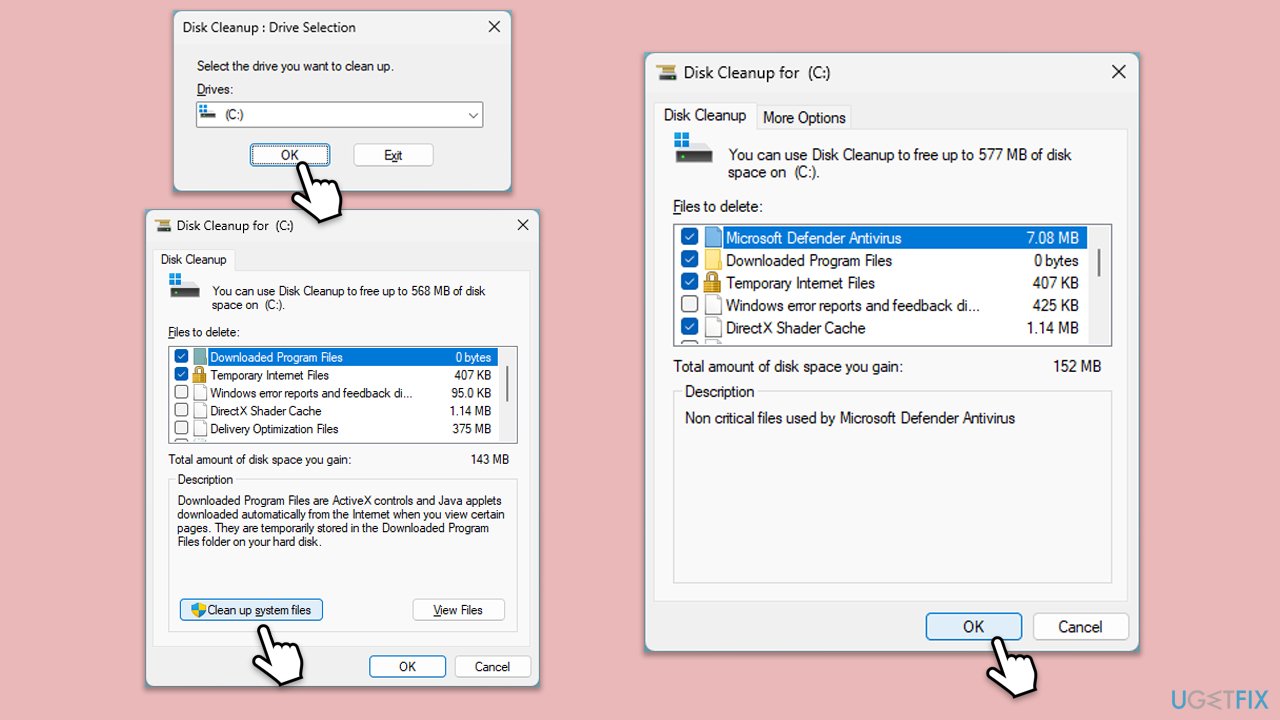 ——這個過程應該很快就會完成。
——這個過程應該很快就會完成。 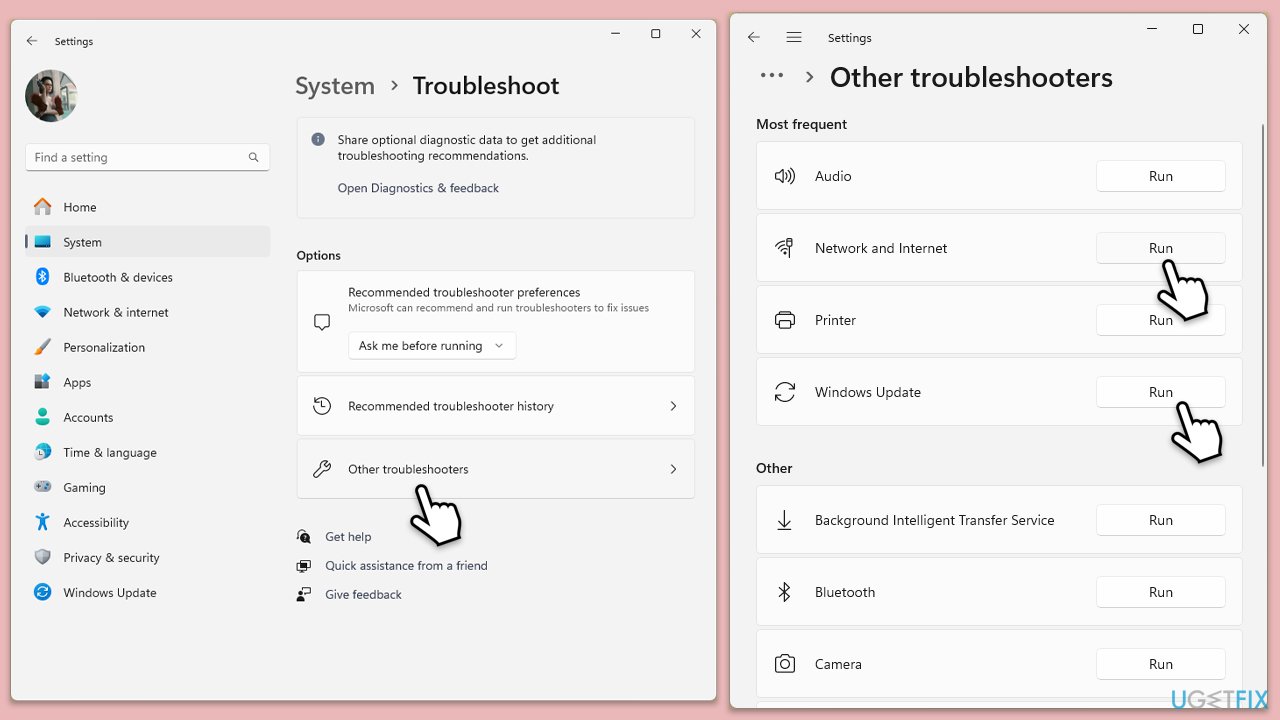
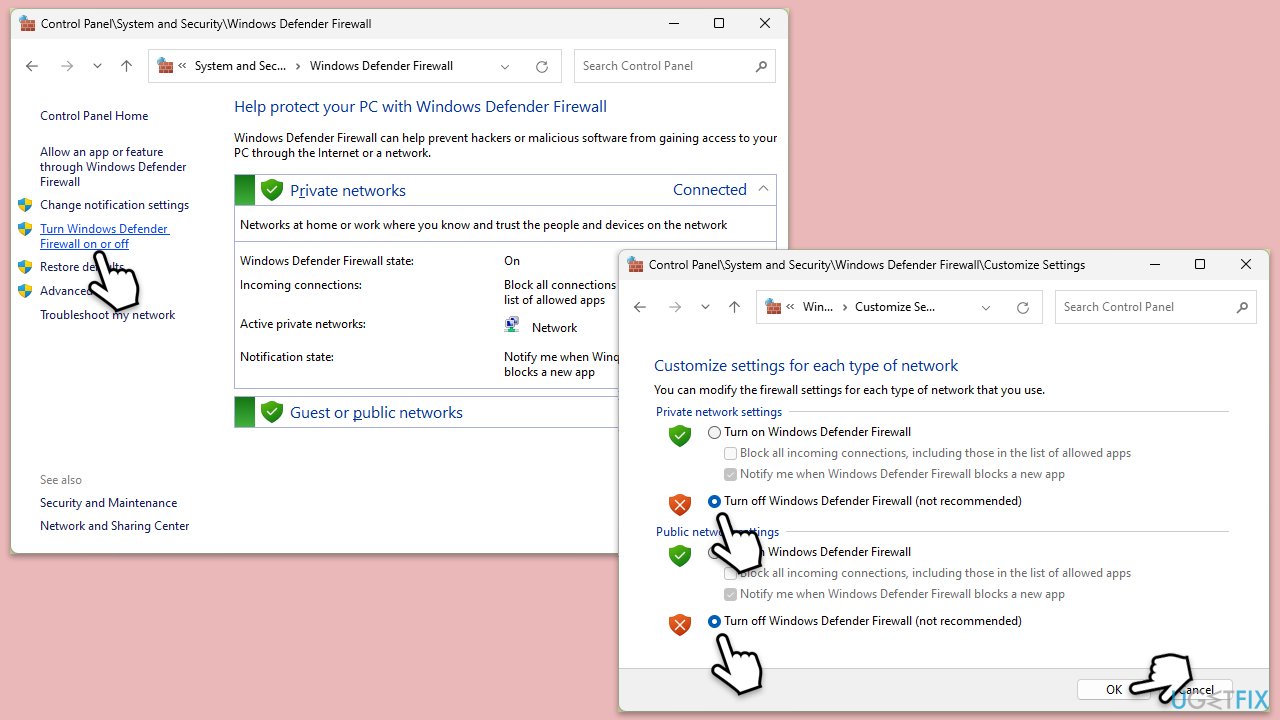 再嘗試更新。
再嘗試更新。 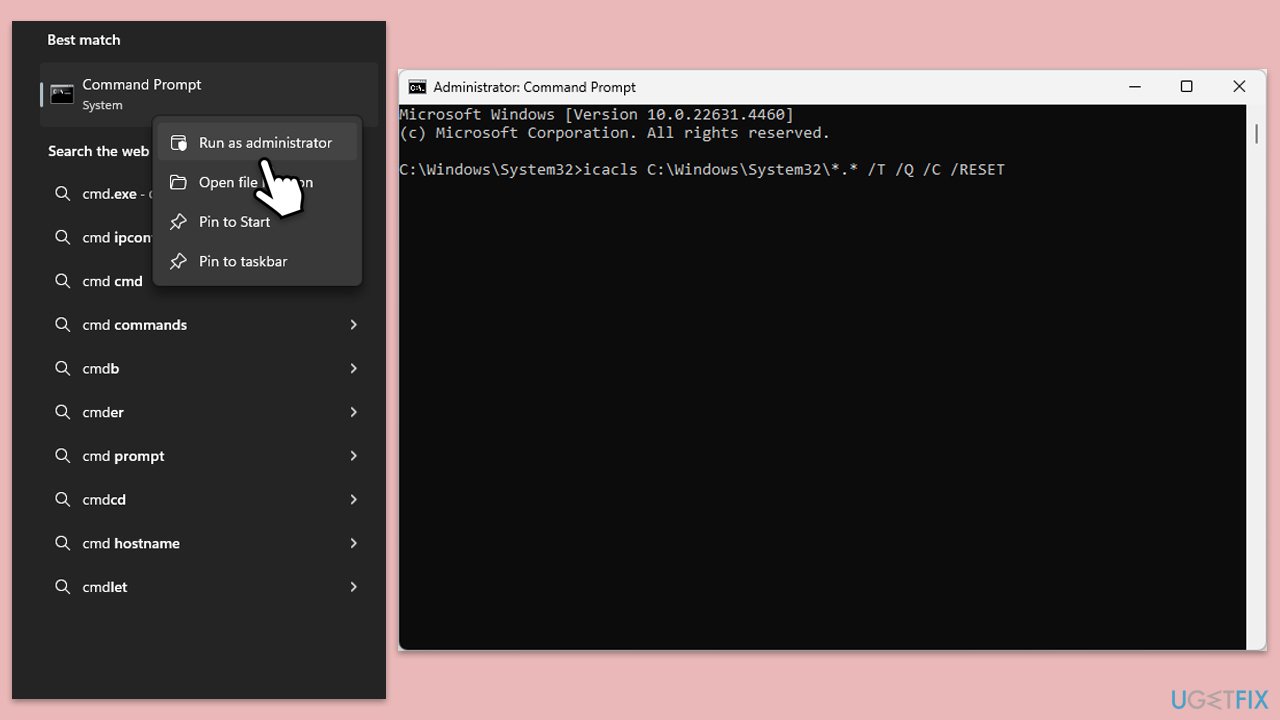
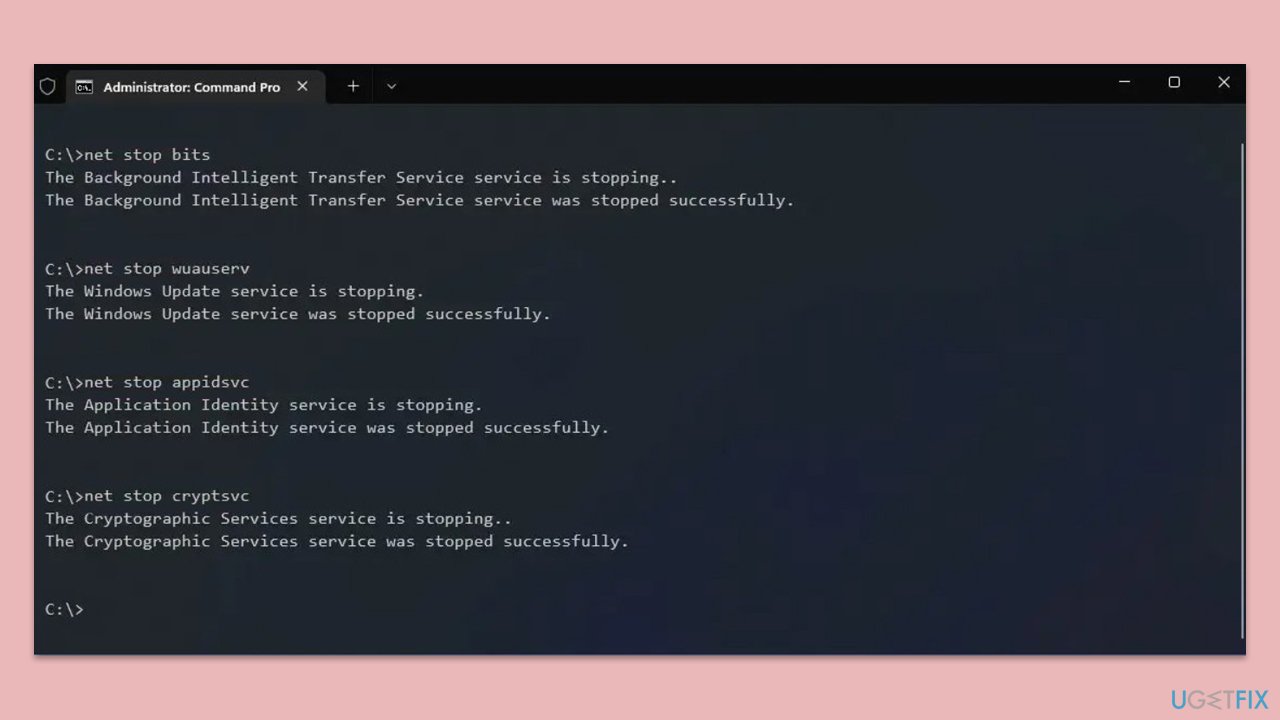
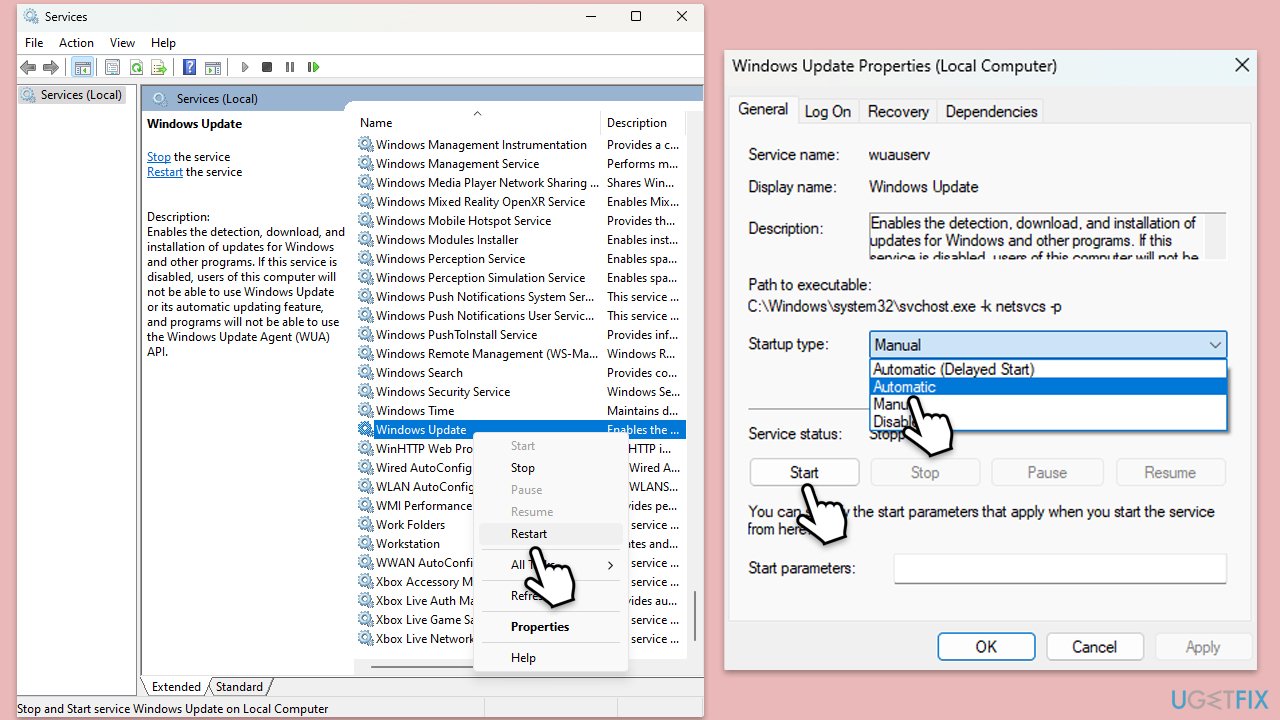 自動
自動